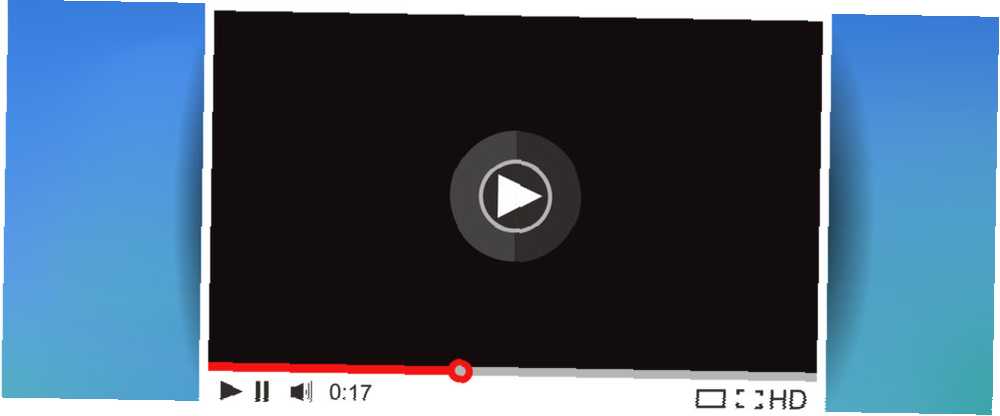
Brian Curtis
0
3347
413
Vi ved hvad du tænker: “Hvorfor vil jeg downloade en YouTube-playliste?” Det er et ret spørgsmål - når alt kommer til alt lever vi i en tid, hvor alt fra din telefon til dit køleskab har en internetforbindelse. Vi kan få en hvilken som helst video, vi ønsker, inden for få sekunder.
Det koges ned til et punktbesparende data. Hvis du vil downloade en hel TV-serie for at se, når du rejser, eller måske en afspilningsliste med videoer om en hobby eller et fremmedsprog, er det fornuftigt at downloade filerne på dit skrivebord og derefter gemme dem på din mobile enhed. YouTube bruger trods alt en masse data.
Her er nogle af de bedste downloadere af YouTube-spillelister.
1. 4K Video Downloader
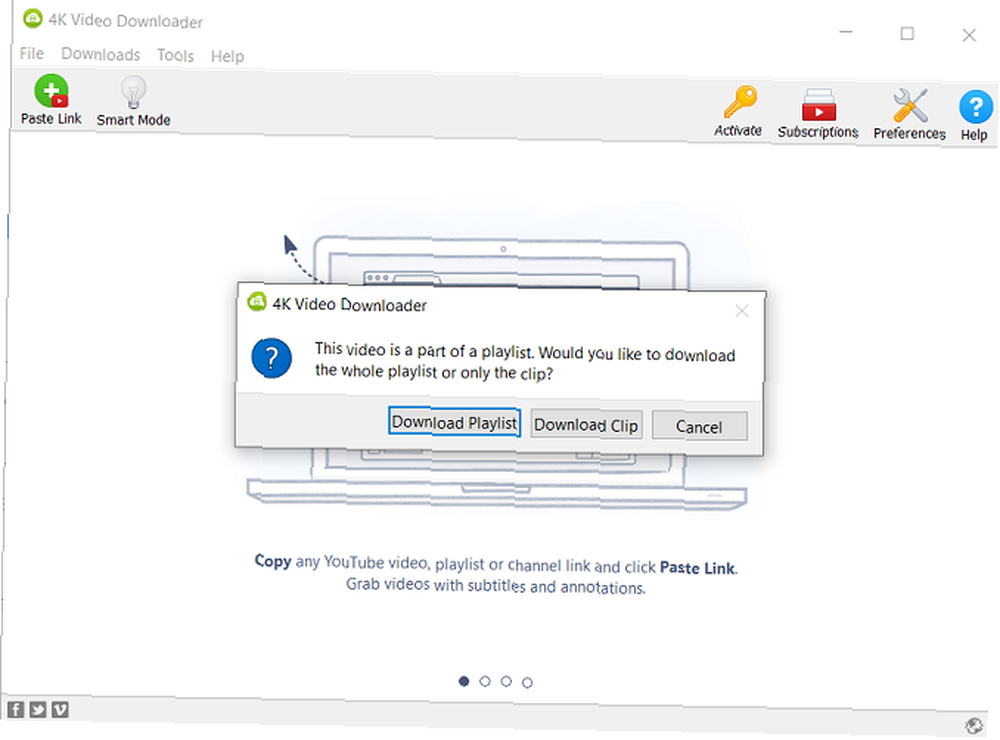
Tilgængelig på: Windows, Mac, Linux
Masser af apps til download af video er mættet med adware, spyware og aggressive værktøjslinjer. 4K Video Downloader er en af de få undtagelser. Den gratis version af appen er annonce-understøttet, men annoncerne er få og langt imellem og på ingen måde irriterende.
Og det gør meget mere end blot at downloade afspilningslister. Du kan downloade hele kanaler med et enkelt klik, bede appen om automatisk at downloade nye videoer fra individuelle kanaler, så snart de bliver tilgængelige, og endda downloade YouTubes nye 3D- og 360-graders videoer.
En af dens bemærkelsesværdige funktioner er muligheden for at downloade tilknyttede undertekster. Du kan enten integrere dem i selve videofilen eller gemme dem som en separat SRT-fil. Selve videoer kan gemmes som MP4, MKV, M4A, MP3, FLV eller 3G.
Hvis du beslutter at downloade en afspilningsliste, genererer appen automatisk en M3U-spillelistefil, så du nemt kan afspille dit indhold i rækkefølge på en app. Downloadprocessen er enkel; bare indsæt et YouTube-link i hovedvinduet og lad appen gøre sine ting.
Appen understøtter også download af videoer fra andre populære websteder som Vimeo, Facebook og DailyMotion.
En premium-version fjerner annoncer, leverer kanalabonnementer og ubegrænsede downloads.
2. Gihosoft TubeGet
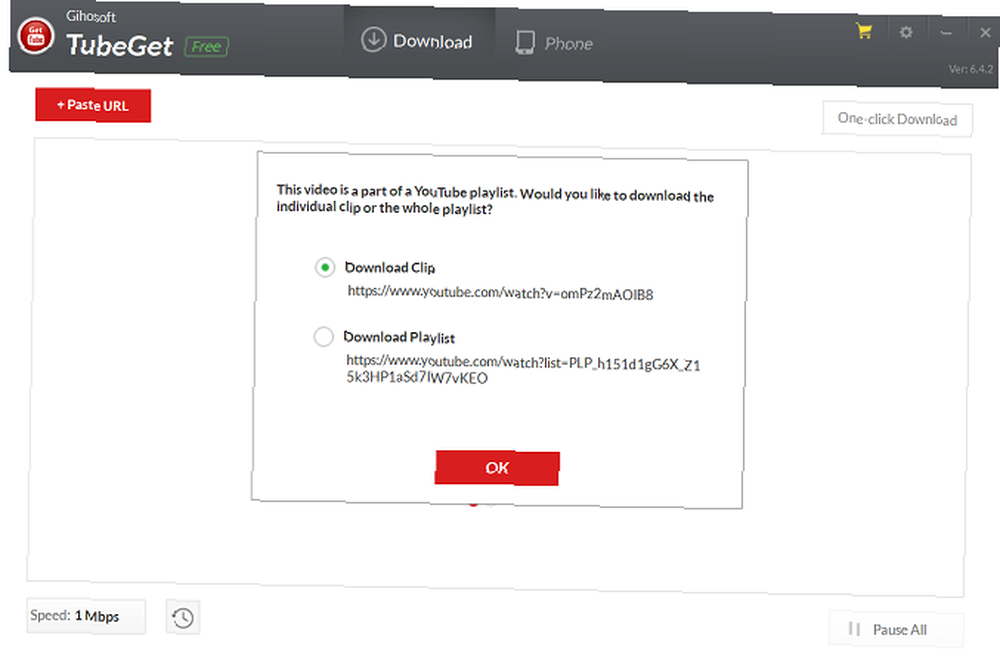
Tilgængelig på: Windows, Mac
Ligesom 4K-videooverførsel dækker Gihosoft TubeGet meget mere end blot en måde at downloade afspilningslister fra YouTube.
Appen understøtter mere end 10.000 sider, inklusive Facebook, Dailymotion, Vimeo, Metacafe, Break, Veoh og Blip.tv - skønt de yderligere sider kun er tilgængelige i Pro-versionen.
Appen kan downloade enkeltvideoer og hele afspilningslister. For at downloade en afspilningsliste skal du bare hente dens URL og klikke på +PasteURL i øverste venstre hjørne af skærmen.
Derefter bliver du bedt om at vælge formatet (MP4, WebM, 3GP, FLV, AVI eller MKV) og kvaliteten (4K, 1440P, 1080P, 720P, 480P, 360P eller 240P). Når du er klar, skal du klikke på Hent. Appen henter op til fem videoer ad gangen. I den gratis version af appen er downloadhastigheden begrænset til 4 Mbps.
Hvis du har en langsom internetforbindelse, men vil downloade en stor playliste, skal du ikke bekymre dig. Du kan begrænse downloadhastigheden, så det ikke forstyrrer andre online aktiviteter, du arbejder på.
Endelig indeholder appen også et MP3-ekstraktionsværktøj; det giver dig mulighed for at gemme lyden fra en video uden at skulle downloade hele videofilen. Igen er MP3-værktøjet kun tilgængeligt i Pro-versionen.
3. VLC Media Player
Tilgængelig på: Windows, Mac, Linux
Vidste du, at du kan bruge VLC Media Player til at gemme YouTube-videoer? Processen er ikke så enkel som at bruge en dedikeret tredjepartsapp, men hvis du er villig til at installere endnu mere software på din maskine, er det en god mulighed.
Start appen, og kør videre til Medier> Åben netværksstrøm. Indsæt webadressen til den YouTube-video, du vil downloade, og tryk på Spille.
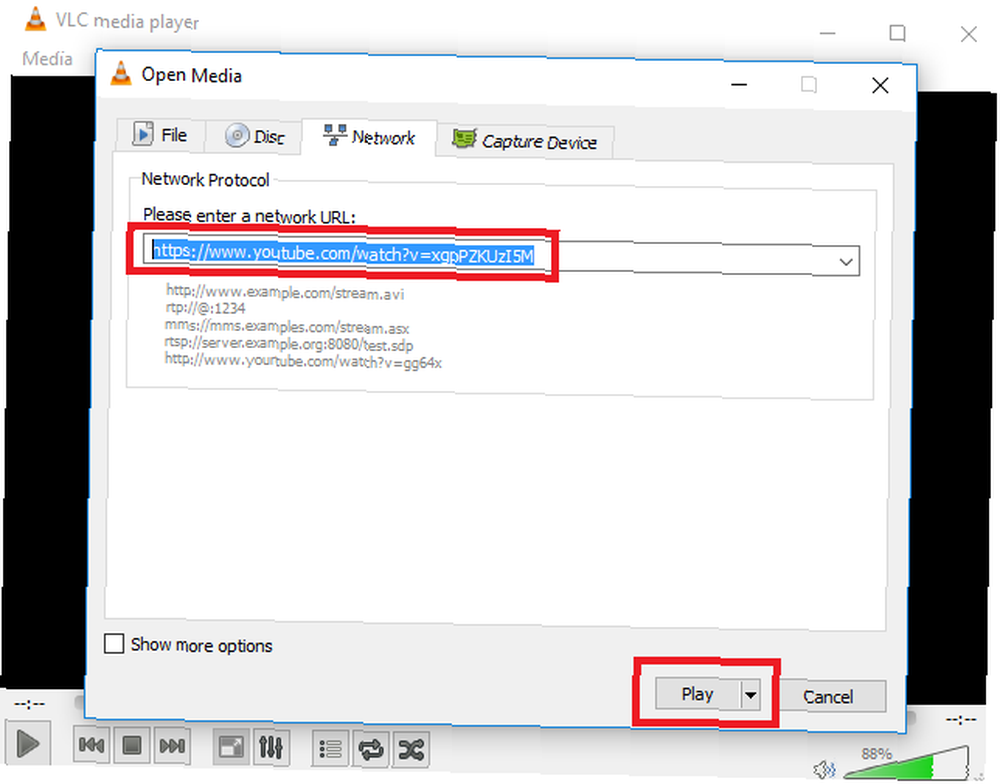
Når videoen begynder, skal du gå til Værktøjer> Codec og kopier linket i Beliggenhed boks.
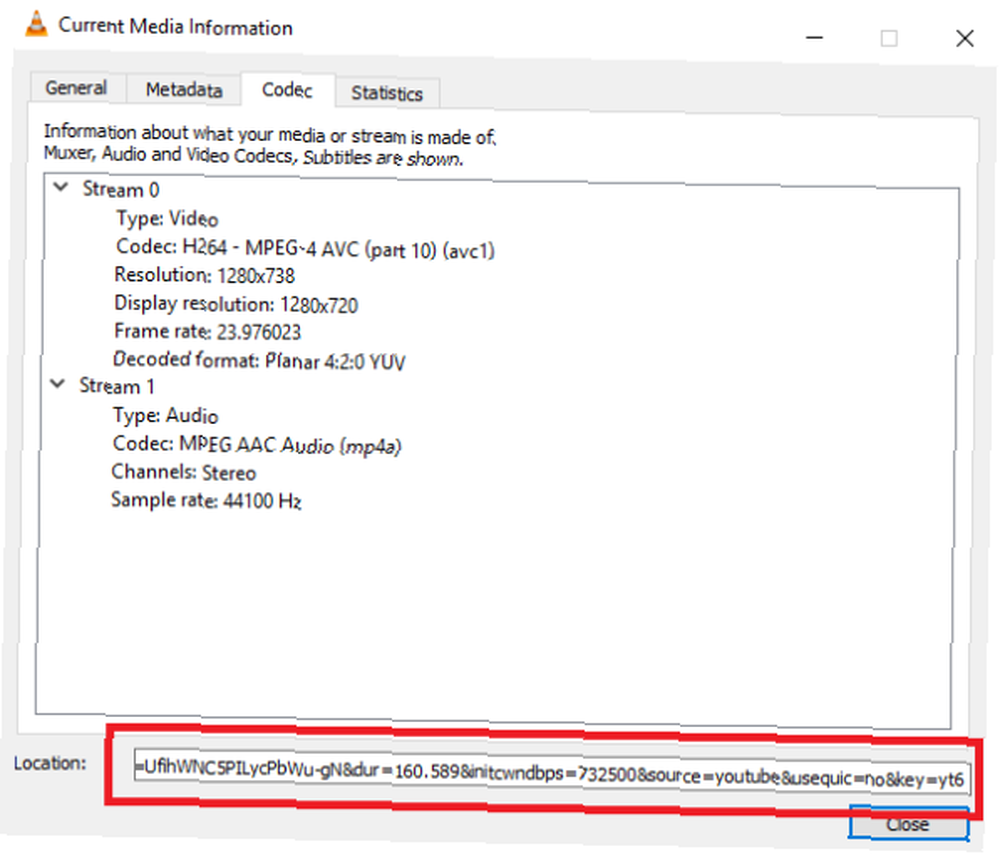
Indsæt linket i din browser, og tryk på Gå ind. Igen starter videoen automatisk. Højreklik på videoen, og vælg Gem video som.
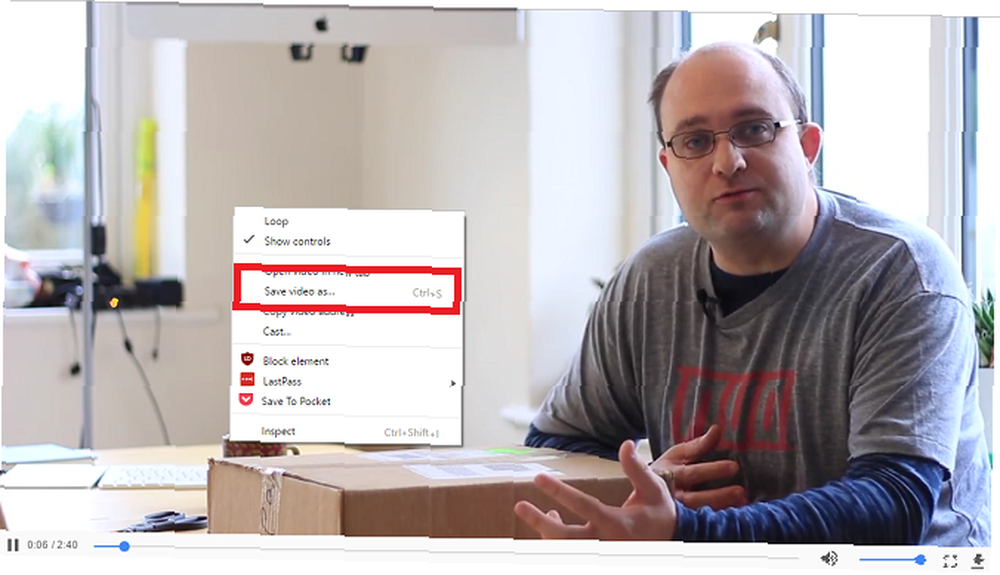
Hvis du er interesseret i at lære om nogle af VLC's andre skjulte funktioner 6 Fantastiske VLC-funktioner, som du måske ikke kender til 6 Fantastiske VLC-funktioner, som du måske ikke kender til. Der er en grund til, at VLC kaldes den schweiziske hærkniv af medieafspillere. Denne artikel identificerer seks fantastiske VLC-funktioner og forklarer, hvordan man bruger dem. , se vores artikel med seks øverste tip.
4.YouTube med klik
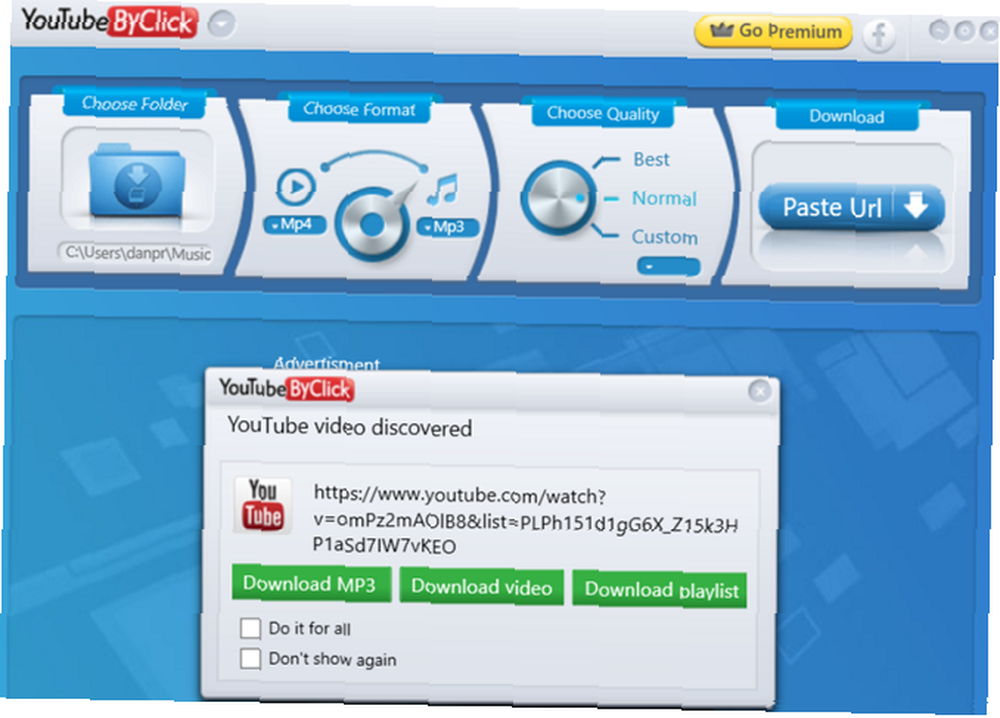
Tilgængelig på: Windows, Mac
Det er ikke så poleret som de andre apps, men YouTube By Click er stadig en god måde at downloade YouTube-afspilningslister til din computer.
En af appens bedste funktioner er dens autodetekt. Hvis appen kører i baggrunden, og du kopierer URL'en til en YouTube-spilleliste, genkender YouTube By Click den automatisk og tilbyder at downloade den.
Lige øverst i appens vindue kan du vælge destinationsmappen til dine downloads, uanset om du vil downloade videoen (MP4) eller bare lyden (MP3) og kvaliteten af videoen.
Der er også en premium-version af appen. Det koster $ 9.99 for en engangslicens og tilføjer funktioner såsom high definition-downloads, downloads af undertekster, ekstra indstillinger for videoformat og en ringetone-opretter.
5.Tubegeter
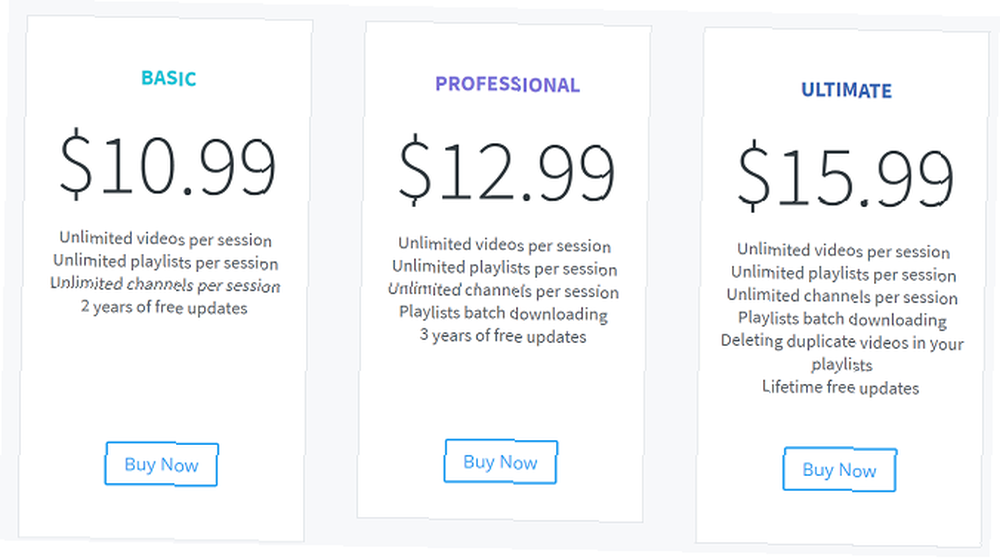
Tubegeter er en betalt downloader af YouTube-spillelister. Det giver dig mulighed for at gemme hele YouTube-afspilningslister og kanaler i MP4, MKV, M4A, MP3 og 3GP.
Fordi det er en betalt app, får du også et par andre funktioner, som du ikke kan se andre steder. De inkluderer en måde at udtrække YouTube-undertekster, 4K-downloads, 360-graders video-downloads, et videokonverterværktøj og endda en smart tilstand til automatiserede fremtidige downloads.
Tre forskellige prisplaner er tilgængelige. Den grundlæggende plan er $ 10.99 pr. Måned. Det inkluderer ubegrænsede videoer pr. Session, ubegrænset afspilningslister pr. Session og ubegrænsede kanaler pr. Session. Den øverste plan er Ultimate. Det koster $ 15.99.
Hvordan downloader du YouTube-afspilningslister?
De fem værktøjer, vi har drøftet i denne artikel, giver dig alle mulighed for at downloade YouTube-afspilningslister, så du kan tage videoerne på farten og se dem, når du er offline. (Glem ikke at se nærmere på lovligheden af at downloade YouTube-videoer.)
Hvis du gerne vil have endnu mere information om download af webvideoer, bør du tjekke vores artikler om, hvordan du downloader videoer fra DailyMotion Sådan downloades videoer fra DailyMotion Sådan downloades videoer fra DailyMotion Dailymotion er et godt sted at se videoer og originale shows, når du keder sig af YouTube. Disse videooverførere kan hjælpe dig med at se dem offline. og hvordan man downloader videoer fra Instagram 7 gratis måder til at downloade Instagram-videoer 7 gratis måder at downloade Instagram-videoer Der er flere måder at downloade Instagram-videoer på, og i denne artikel detaljerer vi de bedste gratis Instagram video-downloadere. .











